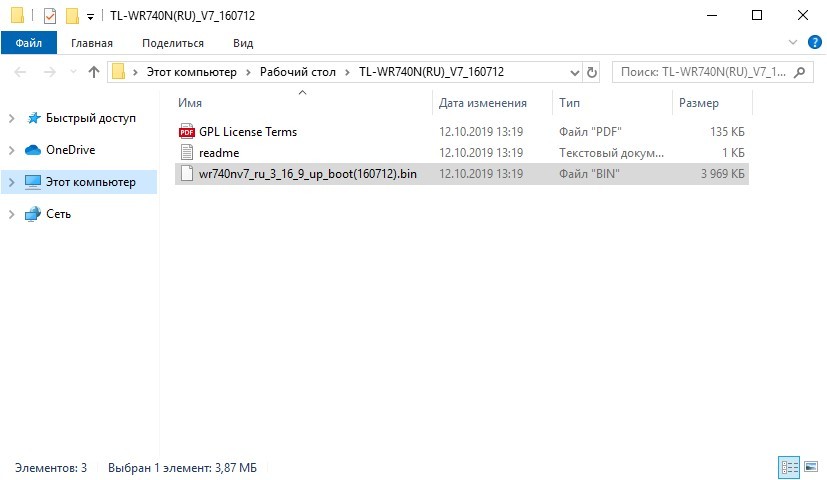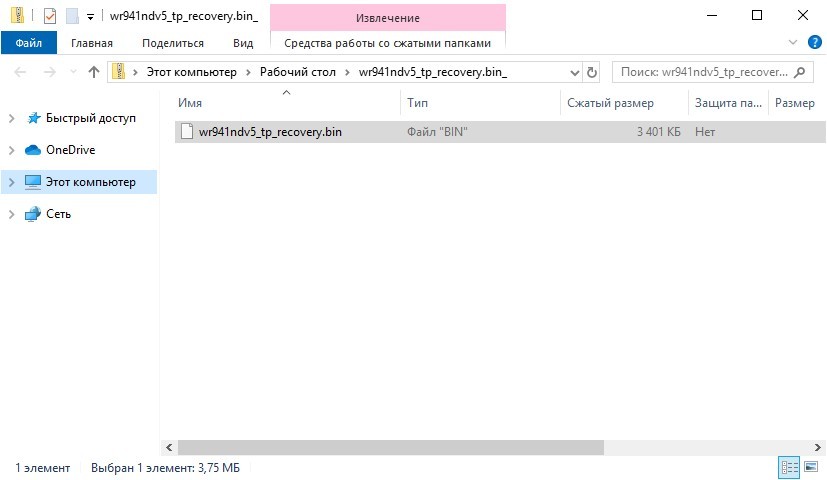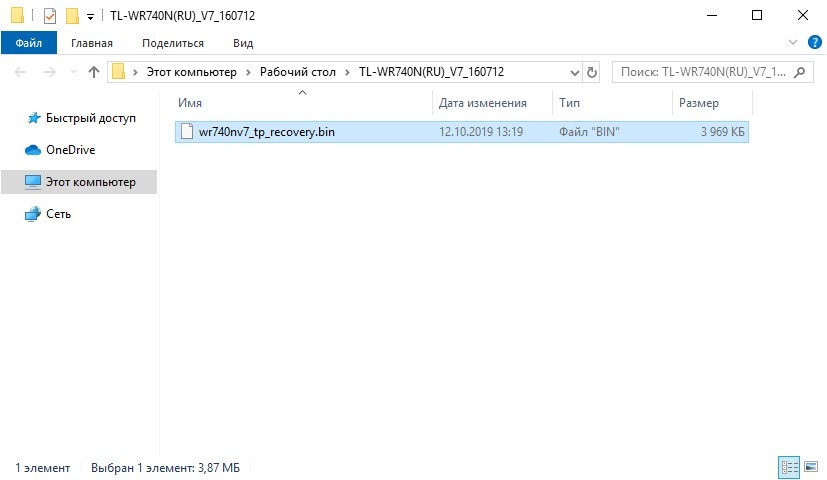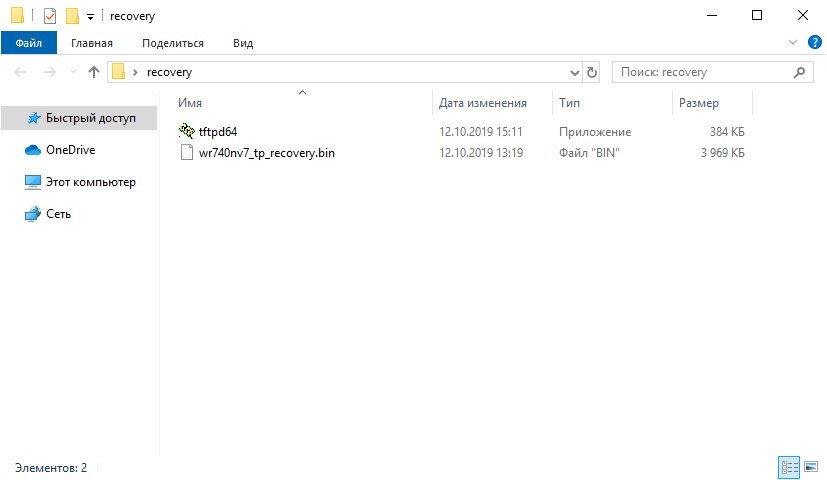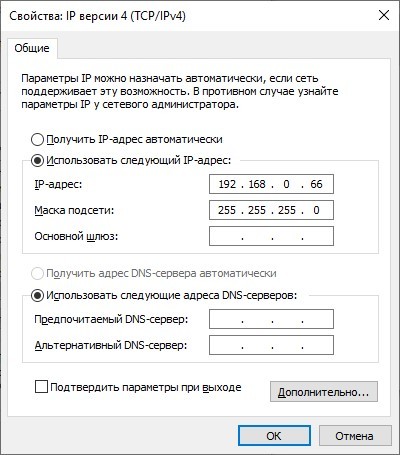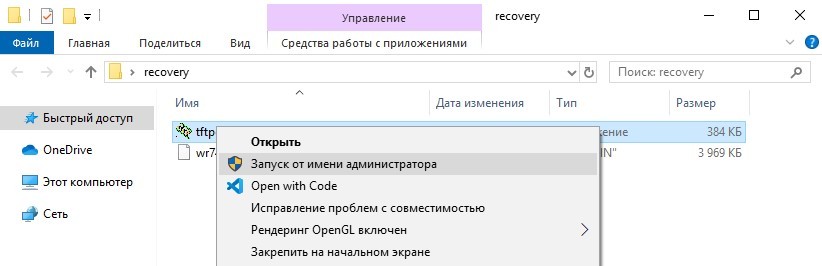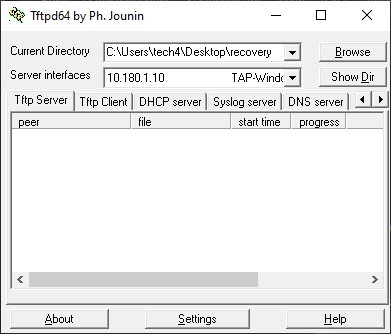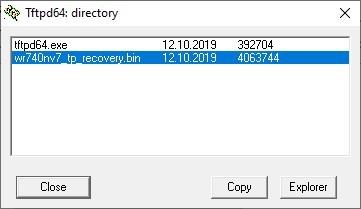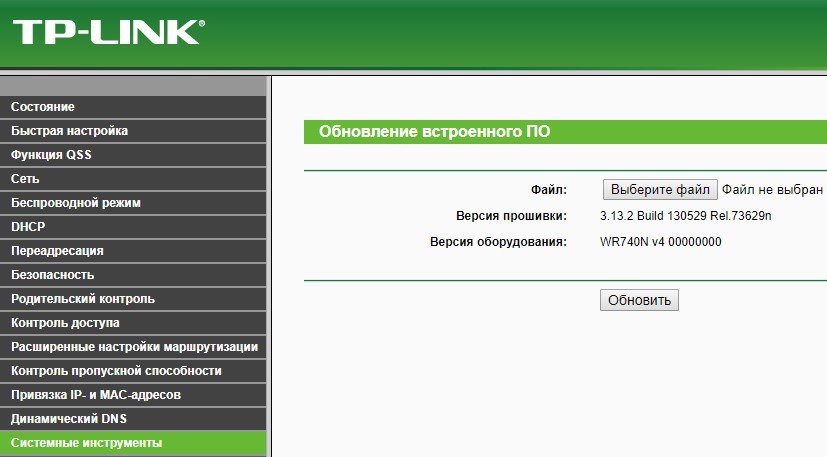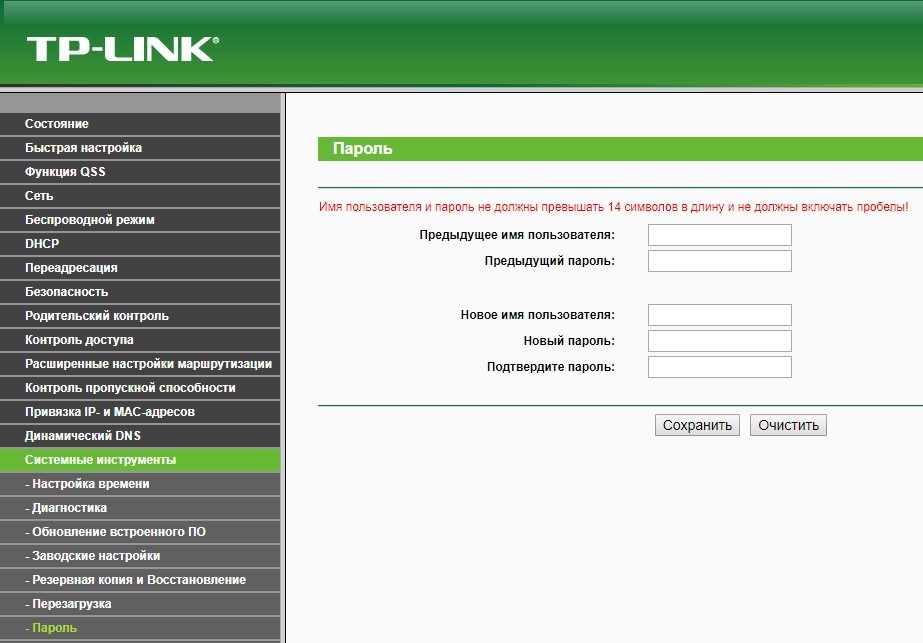Компьютер не видит роутер
Автор:
Обновлено: 30.10.2018
Роутер (маршрутизатор) – своего рода сетевой «компьютер», предназначенный для передачи данных между устройствами, имеющими различные интерфейсы и протоколы.
Если ПК не имеет возможности выйти в Интернет или зайти на страницу настроек роутера, требуется выполнить ряд операций с роутером и ПК.
Компьютер не видит роутер
Содержание
- Методы устранения неисправности
- Сброс роутера на заводские настройки
- Видео — Что делать, если ноутбук не видит Wi-Fi сеть
- Обновление прошивки роутера
- Процесс настройки роутера проводной сети
- Процесс настройки Wi-Fi
- Жутко тормозит компьютер?
- Видео — Почему не работает интернет на компьютере
Методы устранения неисправности
Чаще всего проблема связи с маршрутизатором определяется по сообщениям «Сетевой кабель не подключен» или «Без доступа к Интернету» в виде перечеркнутого изображения или восклицательного знака в области уведомлений на панели задач.
При проблеме с подключением сети появится сообщение типа «Сетевой кабель не подключен» или «Без доступа к Интернету» и будет перечеркнут значок
Шаг 1. Первое, что необходимо сделать в этом случае – это проверить, правильно ли подключены разъемы сетевых (LAN, Ethernet) кабелей к портам (разъемам) роутера.
Порт роутера, подписанный как «INTERNET» или «WAN», используется для подсоединения кабеля, идущего от Интернет-провайдера. Обычно этот порт обозначен на маршрутизаторе другим цветом и иногда расположен на некотором расстоянии от других портов.
Интернет-кабель подключается к порту роутера с надписью «Internet» или «Wan»
ПК и маршрутизатор, в свою очередь, соединяются Ethernet-кабелем, один край которого подключается к разъему RJ-45 на ПК, а другой к одному из портов LAN маршрутизатора.
Соединяем Ethernet-кабель с роутером, один конец подключаем к разъему RJ-45 на ПК, а другой к какому-либо из портов LAN роутера
Шаг 2. Перезагрузить роутер, т.к. ему свойственны «зависания». Для этого нажать кнопку «On/Off» или «Power» на устройстве. Индикаторы маршрутизатора должны погаснуть. Через 15 секунд нажать кнопку питания маршрутизатора для его включения.
Справка! Если кнопка питания на маршрутизаторе отсутствует, отключить его ненадолго от сети 220В и через 30 секунд снова включить.
Нажимаем на кнопку «On/Off» или «Power» на роутере
Шаг 3. Протестировать выход в Интернет. Если связь с роутером не появилась, возможно, это связано со сбоем настроек сети. Для их устранения нужно выполнить диагностику подключения.
- Нажать на клавиатуре сочетание «Win+R» («Win» находится слева от «Alt»).
Нажимаем на клавиатуре сочетание «Win+R»
- В запустившемся окне набрать «control» и нажать «ОК».
В поле «Открыть» набираем «control», нажимаем «ОК»
- Запустится «Панель управления». Если проведена сортировка, щелкнуть на «Просмотр состояния сети…». Если отображаются значки, выбрать «Центр управления сетями…».
В режиме «Просмотр» выставляем «Категория», щелкаем по ссылке «Просмотр состояния сети и задач»
Если в режиме «Просмотр» выставлены «Крупные значки», щелкаем по ссылке «Центр управления сетями и общим доступом»
- Щелкнуть слева «Изменение параметров адаптера».
Щелкаем слева «Изменение параметров адаптера»
- Правым щелчком мыши кликните на пиктограмме сети, и левым щелчком «Диагностика» («Исправить»).
Щелкаем правой кнопкой мыши на пиктограмме сети, и левой кнопкой «Диагностика» («Исправить»)
Windows проанализирует состояние сети и выявит неисправности, сообщив об устранении неполадок или выявленных проблемах.
Шаг 4. Повторить подключение к сети. При отрицательном результате заменить, если повреждены, LAN-кабели, соединяющие ПК и роутер. Кабели могут повреждаться их перегибом или зажимами мебелью.
При повреждении кабелей перегибом или зажимами мебелью, меняем их на новые
Шаг 5. Повторить подключение. Если соединения нет, вероятно, имеется неисправность сетевой платы ПК. Рекомендуется переустановить ее драйвер или заменить в случае неисправности. Это особенно актуально, если по Wi-Fi соединение работает.
- Нажать «Win+R» на клавиатуре.
Нажимаем на клавиатуре сочетание «Win+R»
- В консоли обработчика команд набрать «devmgmt.msc» и кликнуть «ОК».
В поле «Открыть» вводим команду «devmgmt.msc», нажимаем «Enter»
- Открыть в запустившемся «Диспетчере устройств» двойным левым кликом мыши категорию «Сетевые адаптеры» и, щелкнув на плате правой кнопкой, выбрать «Обновить драйвер».
Двойным щелчком мыши открываем категорию «Сетевые адаптеры»
Щелкаем на плате правой кнопкой мыши, выбираем щелчком левой кнопки «Обновить драйвер»
- Выбрать «Автоматический поиск…».
Выбираем «Автоматический поиск…»
Windows найдет и проведет обновление драйвера платы.
Процесс поиска и обновления драйверов
Шаг 6. Если подключения отсутствует, подсоединить кабель провайдера напрямую в разъем ПК и произвести настройку Интернет по рекомендациям, указанным в договоре с провайдером. Это позволит убедиться в исправности Ethernet-порта на ПК.
Подсоединяем кабель провайдера напрямую в разъем ПК, производим настройку Интернет по рекомендациям провайдера
Примечание! Возможно также, что проблема доступа происходит со стороны провайдера.
Если Интернет появился, значит, неисправность локализована в роутере и требуется его сброс к настройкам по умолчанию.
Сброс роутера на заводские настройки
Рассмотрим такой сброс на примере маршрутизатора Linksys WRT160NL. Необходимо учитывать, что имя, пароль и IP-адрес роутера являются уникальными для данного устройства.
Справка! Чтобы узнать имя, пароль и IP-адрес роутера, необходимо обратиться к его документации (в т.ч. к его этикетке) или выяснить эти данные через Интернет.
Шаг 1. Отключить компьютер и роутер от сети 220В.
Отключаем компьютер и роутер от сети 220В
Шаг 2. Отсоединить от роутера все провода.
Отсоединяем от роутера все провода
Шаг 3. Включить его и подождать 1-2 минуты до его полной загрузки.
Включаем роутер, ждем 1-2 минуты до его полной загрузки
Шаг 4. Нажать тонким предметом (напр., разжатой скрепкой) и удерживать кнопку сброса в течение примерно 5 секунд. Кнопка сброса роутера находится снизу справа на этикетке продукта (отмечена красным). Отпустить кнопку и подождать перезагрузки и запуска маршрутизатора 2-3 минуты.
Нажимаем тонким предметом и удерживаем кнопку сброса в течение примерно 5 секунд
Шаг 5. Выключить роутер.
Выключаем роутер
Шаг 6. Подключить один ПК к роутеру. Для этого один край LAN-кабеля вставьте в разъем на ПК, а другой в порт 1 роутера. Включить роутер и подождать, пока он загрузится 1-2 минуты.
Подключаем один ПК к роутеру
Шаг 7. Включить ПК. Отключите WI-Fi, если на компьютере он включен. Обычно для включения-отключения Wi-Fi требуется нажать одну из кнопок «F1»–«F12», имеющую значок «антенны», иногда совместно с кнопкой «Fn», или сдвинуть специальный переключатель.
После сброса роутера к заводским настройкам для проверки его связи с ПК необходимо выполнить команду «ping».
Шаг 8. Нажать на клавиатуре «Win+R» и в запустившемся меню набрать «cmd», нажав «ОК».
В поле «Открыть» вводим команду «cmd», нажимаем «ОК»
Шаг 9. Ввести в запустившемся окне «ping 192.168.1.1» и нажать клавишу «Enter». Появится 3 или 4 строки, начинающиеся или с «Ответ от» («Reply from»), или с «Превышен интервал ожидания для запроса» («Request timed out»). Если в строке написано «Ответ от», значит, компьютер видит маршрутизатор.
Вводим в запустившемся окне «ping 192.168.1.1», нажимаем клавишу «Enter»
Справка! Если получено сообщение «Превышен интервал ожидания для запроса», и при этом сетевая плата и соединяющий ПК с роутером LAN-кабель исправны, это означает, что маршрутизатор неисправен и требует ремонта.
Шаг 10. Откройте браузер и наберите IP маршрутизатора 192.168.1.1, нажмите кнопку «Enter».
Открываем браузер и наберите IP маршрутизатора 192.168.1.1, нажимаем кнопку «Enter»
Шаг 11. В меню входа оставить «Имя пользователя» незаполненным, а в поле «Пароль» впишите admin. Нажать «Вход».
В поле «Пароль» вводим admin, нажимаем «Вход»
Откроется интерфейс настроек.
Окно настроек роутера
Шаг 12. Попробовать настроить роутер с помощью установочного CD-диска или вручную по инструкции провайдера и посмотреть, сможет ли он нормально работать.
- Вставить (если имеется) CD-диск с установочным ПО роутера в привод CD.
Вставляем CD-диск с установочным ПО роутера в привод CD
- Если установка не запустится автоматически, открыть ярлык «Этот компьютер» на рабочем столе двойным щелчком мыши.
Открываем ярлык «Этот компьютер» на рабочем столе двойным щелчком мыши
- Открыть привод CD двойным щелчком.
Открываем привод CD двойным щелчком
- Найти среди папок запускаемый файл установки run.exe, setup.exe и т.д. и запустить его.
Находим среди папок файл установки Run.exe, Setup.exe и т.д., запускаем его
- Следовать инструкциям на экране.
Читаем и следуем инструкциям на экране
Шаг 13. При нормальной работе маршрутизатора выйти из браузера. Маршрутизатор исправен.
Справка! Если получен «Ответ от», но меню входа и страница настройки маршрутизатора не открываются, это означает либо неисправность маршрутизатора, либо неисправность его прошивки.
В этом случае необходимо использовать программу Linksys tftp.exe, чтобы запустить роутер с помощью обновления его последней прошивки.
Важно! После обновления прошивки повторить описанные выше шаги, начиная с «Шаг 1».
Видео — Что делать, если ноутбук не видит Wi-Fi сеть
Обновление прошивки роутера
Шаг 1. Перейти по адресу ссылки: https://www.linksys.com/ru/support/, в поисковике ввести имя оборудования, для которого требуется скачать файлы.
Скопированную ссылку вставляем в поле поиска, нажимаем «Enter»
В поле для поиска вводим название модели роутера
Шаг 2. Кликнуть слева по найденному оборудованию.
Щелкаем слева по найденному оборудованию
Шаг 3. Нажать «Downloads\Firmware» («Загрузки»).
Нажимаем «Downloads-Firmware» («Загрузки»)
Шаг 4. Открыть ссылку «Version» («Версии») и под словом «FIRMWARE» («Прошивка») нажать «Download» («Загрузка»).
Щелкаем левой кнопкой мыши по ссылке «Version» («Версии»)
Под словом «FIRMWARE» («Прошивка») нажимаем «Download» («Загрузка»)
Шаг 5. Нажать «Agree» («Согласен»). Начнется скачивание файла прошивки.
Нажимаем «Agree» («Согласен»)
Шаг 6. Далее необходимо загрузить программу-установщика прошивки. Для этого перейти по адресу ссылки: https://www.linksys.com/ru/support-article/?articleNum=137928.
В поле поиска любого браузера вставляем скопированную ссылку, щелкаем «Enter»
Шаг 7. После загрузки страницы щелкнуть по слову с ссылкой для скачивания «here» («здесь») в строке «i. TFTP Utility — To download the TFTP utility, click here».
Щелкаем по ссылке «here» («здесь»)
Примечание! Скачанный файл можно открыть в параметрах «Настройки» – «Загрузки».
Щелкаем по иконке трех полосок в правом верхнем углу «Настройки», затем по строке «Загрузки»
Шаг 8. Запустить установочный файл Tftp.exe, кликнув левой клавишей мыши по опции «Открыть».
Запускаем скачанный файл Tftp.exe, щелкнув левой клавишей мыши по опции «Открыть»
Шаг 9. Ввести в строке «Server» («Сервер») — 192.168.1.1, в «Password» — admin.
Вводим в строке «Server» («Сервер») 192.168.1.1, в «Password» («Пароль») admin
Шаг 10. Нажать в строке «File» («Файл») кнопку выбора (с тремя точками), щелкнуть в меню на загруженном файле прошивки, затем «Open» («Открыть»).
Нажимаем в строке «File» («Файл») кнопку выбора (с тремя точками), щелкаем в меню на скачанном файле прошивки, нажимаем «Open» («Открыть»)
Шаг 11. Нажать «Update» («Обновить»).
Нажимаем «Update» («Обновить»)
Появится индикатор обновления прошивки и по его завершении сообщение об успешном ее выполнении.
Шаг 12. Ввести в поиске браузере 192.168.1.1, щелкнуть «Enter». Появится меню входа. Оставить «Имя пользователя» незаполненным, а в поле «Пароль» вписать admin. Нажать «Вход».
В поле «Пароль» вводим admin, нажимаем «Вход»
Страница настроек маршрутизатора должна открыться и доступ к ней должен быть восстановлен.
Окно настроек роутера
Процесс настройки роутера проводной сети
Интернет-провайдеры применяют несколько протоколов для пользовательского подключения:
- динамический (выдаваемый) IP-адрес (DHCP);
- фиксированный пользовательский IP;
- PPTP (соединение точка-точка);
- L2TP (туннель 2-го уровня);
- PPPoE (канальный уровень).
Перед подключением нужно выяснить, какой протокол использует провайдер, а также (если имеется) имя пользователя и его пароль. Обычно эти сведения приведены в договоре, заключаемом с провайдером.
Если используется DHCP, что бывает в большинстве случаев, то Интернет должен заработать сразу после соединения роутера с кабелем от провайдера, т.к. маршрутизаторы настроены на протокол DHCP по умолчанию. Если же используется другой протокол, необходимо прописать его в маршрутизаторе.
Рассмотрим использование протокола PPPoE на примере маршрутизатора TP-LINK.
Шаг 1. Подключите роутер к ПК и кабелю провайдера. Включить оба устройства.
Подключаем роутер к ПК и кабелю провайдера
Шаг 2. Нажмите правым щелчком мыши на значок соединения, выбрав «Центр управления сетями…».
Нажимаем правой кнопкой на изображении соединения, выбрав «Центр управления сетями…»
Шаг 3. Щелкните по опции «Ethernet».
Щелкаем на опцию «Ethernet»
Шаг 4. Щелкните правым кликом мыши по ярлыку «Подключение…», левым кликом по строке «Свойства».
Щелкаем правой кнопкой мыши по иконке «Подключение…», левой кнопкой по строке «Свойства»
Шаг 5. Левым кликом мыши щелкните по строке «TCP/IPv4» (в Win XP – «TCP/IP»). Нажмите «Свойства».
Левым щелчком мыши выделяем строчку «TCP/IPv4», нажимаем «Свойства»
Шаг 6. Отметьте левым щелчком мыши строки «Получить IP-адрес автоматически», «Получить адрес DNS-сервера автоматически». Щелкните «ОК».
Отмечаем левым щелчком мыши строки «Получить IP-адрес автоматически» и «Получить адрес DNS-сервера автоматически», затем «ОК»
Шаг 7. Запустите браузер, введите 192.168.0.1, нажмите «Enter». В «Имя…» и «Пароль» наберите admin. Нажмите «Вход».
Вводим в поле поиска браузера 192.168.0.1, нажимаем «Enter», в окне входа набираем в обеих строках admin, нажимаем «Вход»
Шаг 8. Выберите слева «Network» – «WAN».
Выбираем слева «Network», затем подпункт «WAN»
Шаг 9. Справа в открывающемся списке выберите в строке «WAN Connection Type» тип «PPPoE/Russia PPPoE». Введите (отметьте) остальные, указанные на фото ниже, данные. Нажмите «Save» («Сохранить»).
Выбираем в строке «WAN Connection Type» тип «PPPoE/Russia PPPoE», отмечаем параметры, как на фото, нажимаем «Save»
Шаг 10. Щелкните слева на раздел «Status» и запишите Mac-адрес роутера, который, если потребуется, нужно сообщить провайдеру.
Щелкаем слева на раздел «Status», записываем Mac-адрес роутера
Процесс настройки Wi-Fi
Шаг 1. Щелкнуть слева на раздел «Wireless» – «Wireless Settings».
Щелкаем слева на раздел «Wireless», затем подраздел «Wireless Settings
Шаг 2. В строке «Wireless Name» задать название сети, которое будет отображать роутер для подключения к Wi-Fi. Ввести (отметить) остальные данные, указанные на фото ниже. Нажать «Save» («Сохранить»).
В строке «Wireless Network Name» вводим название сети, отмечаем параметры, как на фото, нажимаем «Save»
Шаг 3. Щелкнуть слева на подраздел «Wireless Security».
Щелкаем слева на подраздел «Wireless Security»
Шаг 4. Пролистать страницу вниз и ввести (отметить) данные, указанные на фото. В строку «PSK Password» ввести пароль соединения с Wi-Fi. Нажать «Save» («Сохранить»).
Пролистываем страницу вниз, отмечаем параметры, как на фото, в строку «PSK Password» вводим пароль соединения с Wi-Fi, нажимаем «Save»
Подключение роутера к Интернет завершено.
Жутко тормозит компьютер?
Многим знакома досадная ситуация, когда операционная система замедляется и тормозит, иногда настолько, что теряет важные данные из-за невозможности их сохранения. Существуют способы избавиться от этих проблем, но лучше не попадать в них.
Полезные шаги в этом случае:
- Просканировать компьютер на вирусы. Если ПК постоянно тормозит, скорее всего, он содержит вредоносную программу, рекламное ПО или вирус. Сканирование позволит выявить проблему и, как правило, устранить ее.
Наличие вирусов на компьютере может ухудшить его производительность, при медленной работе компьютера проверяем его установленным антивирусом
- Избавиться от неиспользуемых программ. Лучше удалять ненужное ПО вместе с записями реестра, которые могут замедлить работу компьютера.
Удаляем ненужное ПО с помощью хорошего чистильщика, например CCleaner
- Очистить реестр. Это может иметь большой эффект, и лучше сделать очистку с помощью специализированного ПО, т.к. ручная очистка требует специальных знаний.
Очищение реестра с помощью утилиты CCleaner поможет освободить место на компьютере и улучшить скорость его работы
- Дефрагментировать жесткий диск. Это позволит собрать вместе «разбросанные» по диску файлы, что ускорит ОС доступ к ним.
Дефрагментация жесткого диска собирает вместе «разбросанные» по диску файлы и оптимизирует работу ПК
- Не слишком использовать многозадачность. Пользователь может быть продуктивным при работе только с несколькими программами, а вероятность того, что ПК будет тормозить, значительно уменьшится.
Открытие большого количества программ и вкладок в браузере может привести к медленной работе ПК
- Обновить оборудование. Компьютеры в среднем рассчитаны на срок службы до 5 лет, так как технологии очень быстро развиваются.
Медленная работа ПК возможна из-за устаревшего оборудования, периодически его обновляем
- Переустановить операционную систему. Это крайняя мера, но иногда единственная, которая возвращает «старый быстрый» ПК.
Самым последним этапом в повышении производительности ПК является переустановка системы
Как видно, все, что обычно нужно сделать, если компьютер «тормозит и зависает», это время от времени уделять ему немного внимания, на что требуется найти лишь несколько минут.
Видео — Почему не работает интернет на компьютере
Рекомендуем похожие статьи
Прошивка роутера может быть полезной для улучшения его функциональности и исправления ошибок. Однако, иногда после прошивки, компьютер может перестать видеть роутер, что может стать проблемой для пользователей. Если вы столкнулись с такой ситуацией, не паникуйте.
Первым шагом при возникновении проблемы с прошивкой роутера является перезагрузка оборудования. Попробуйте выключить роутер с помощью выключателя на его корпусе. Подождите несколько секунд и включите его обратно. Также, убедитесь, что компьютер правильно подключен к роутеру и включен.
Если перезагрузка не помогла, следующим шагом может быть сброс настроек роутера до заводских. Для этого вы можете воспользоваться кнопкой сброса, которая часто находится на задней или нижней панели устройства. Удерживайте кнопку сброса несколько секунд, пока не начнут мигать индикаторы. После этого роутер будет сброшен до заводских настроек, и вы сможете попробовать настроить его заново.
Если перезагрузка и сброс настроек не помогли, возможно, проблема заключается в самой прошивке. В этом случае вам понадобится найти последнюю версию прошивки для вашего роутера на сайте производителя и произвести обновление программного обеспечения. Обратите внимание на инструкции производителя и не прерывайте процесс обновления, чтобы не повредить устройство.
Важно помнить, что прошивка роутера может быть сложной процедурой, и неправильное обновление может привести к неработоспособности устройства. Если у вас нет достаточных знаний и опыта, рекомендуется обратиться к специалистам или технической поддержке производителя.
Содержание
- Что делать, если компьютер не видит роутер после прошивки?
- Перезагрузите компьютер и роутер
- Проверьте правильность прошивки роутера
- Сбросьте настройки роутера
Что делать, если компьютер не видит роутер после прошивки?
После прошивки роутера возможна ситуация, когда компьютер не может обнаружить его в сети. Это может быть вызвано различными причинами, такими как неправильная прошивка, сбой в процессе обновления, неправильные настройки или конфликт с другим устройством в сети. В таком случае следует предпринять следующие шаги:
1. Проверьте оборудование
Убедитесь, что роутер подключен к компьютеру и включен. Проверьте кабель Ethernet (сетевой кабель), который соединяет роутер с компьютером, на наличие повреждений.
2. Перезагрузите устройства
Попробуйте перезагрузить роутер и компьютер. Иногда простая перезагрузка решает множество проблем с подключением.
3. Проверьте настройки сетевого адаптера
Убедитесь, что настройки сетевого адаптера на компьютере соответствуют требованиям роутера. Проверьте IP-адрес, подсеть, шлюз по умолчанию и DNS-серверы. Попробуйте обновить драйвера сетевого адаптера.
4. Попробуйте фабричные настройки
Если все вышеперечисленные шаги не помогли, попробуйте сбросить роутер до заводских настроек. На большинстве роутеров есть кнопка «Сброс» или «Reset», которую нужно нажать и удерживать некоторое время, чтобы сбросить настройки.
5. Обратитесь к производителю
Если проблема не решается, обратитесь за помощью к производителю роутера. Они смогут предложить индивидуальную поддержку и решение.
Следуя этим простым шагам, вы сможете решить проблему и снова установить соединение с вашим роутером после прошивки.
Перезагрузите компьютер и роутер
Если после прошивки компьютер не видит роутер, попробуйте выполнить перезагрузку обоих устройств. Это простая и часто эффективная мера, которая позволяет решить множество проблем связанных с подключением.
Для этого выполните следующие шаги:
- Закройте все открытые программы и сохраните все необходимые данные.
- Нажмите кнопку «Пуск» в левом нижнем углу экрана.
- Выберите пункт «Выключить» или «Перезагрузить».
- Подождите несколько секунд, пока компьютер полностью выключится или перезагрузится.
- Теперь перезагрузите роутер, для этого нажмите кнопку питания на задней панели или отсоедините его от источника питания на некоторое время.
- Подождите несколько секунд и снова включите роутер.
После перезагрузки компьютера и роутера проверьте, успешно ли установилось соединение. Если проблема осталась, перейдите к следующему шагу в инструкции.
Проверьте правильность прошивки роутера
Если компьютер перестал видеть роутер после прошивки, первым делом стоит убедиться в правильности самой прошивки. Возможно, вы использовали неподходящую версию прошивки или процесс ее установки был прерван.
Для начала, проверьте, что вы загрузили правильный файл с прошивкой. Убедитесь, что он соответствует модели вашего роутера. Часто на официальном сайте производителя можно найти раздел с загрузками, где указаны все доступные прошивки для разных моделей роутеров. Тщательно прочитайте инструкцию по установке прошивки и следуйте всем указаниям.
Если вы уверены, что выбрали правильную версию прошивки и следовали инструкции, можно попробовать переустановить прошивку. Сначала попробуйте найти на сайте производителя последнюю версию прошивки и установить ее снова. Если это не помогло, попробуйте найти другую версию прошивки, возможно, более старую, и попробуйте установить ее.
Если необходимо, сделайте сброс настроек роутера до заводских. Обратитесь к инструкции владельца роутера или на сайт производителя, чтобы узнать, как это сделать. Затем повторите процесс установки прошивки.
Если ни одно из вышеперечисленных действий не помогло, значит, проблема может быть вызвана не только неправильной прошивкой, а происходит из-за других причин. В таком случае, рекомендуется обратиться за помощью к специалисту или технической поддержке производителя роутера.
Сбросьте настройки роутера
Если после прошивки ваш компьютер не видит роутер, возможно, проблема может быть связана с настройками роутера. В этом случае, рекомендуется сбросить настройки роутера и выполнить его повторную настройку.
Для сброса настроек роутера найдите на задней панели роутера кнопку сброса, обычно обозначенную как «Reset» или «WPS/Reset». Нажмите и удерживайте эту кнопку в течение примерно 10-15 секунд, пока не начнет мигать индикатор на роутере.
После сброса настроек роутер вернется к заводским настройкам. Теперь вам нужно выполнить повторную настройку роутера. Для этого подключите компьютер к роутеру по кабелю Ethernet или через Wi-Fi.
Откройте веб-браузер и введите адрес роутера в адресной строке (обычно это 192.168.0.1 или 192.168.1.1). В открывшемся окне вам будет предложено ввести имя пользователя и пароль для доступа к настройкам роутера. Обычно это admin/admin или admin/password. В случае, если вы ранее изменяли имя пользователя и пароль, введите свои данные.
После успешного входа в настройки роутера, выполните все необходимые настройки, такие как подключение к провайдеру интернета, настройка Wi-Fi, настройка сетевых портов и другие.
После завершения настройки, сохраните изменения и перезагрузите роутер. После перезагрузки убедитесь, что компьютер видит роутер и может подключиться к интернету.
Прошивка роутера — это важный и неотъемлемый процесс, позволяющий улучшить работу устройства и внедрить новые функции. Однако, не всегда после прошивки все идет гладко. Одной из самых распространенных проблем является невозможность обнаружения роутера после прошивки. Это может быть вызвано различными причинами, но в любом случае существуют практические решения, которые помогут вам восстановить работоспособность устройства.
Первым шагом в решении данной проблемы является перезагрузка роутера. Иногда после перепрошивки роутер не загружается полностью, и его просто не видно в сети. Попробуйте выключить роутер, подождать несколько минут и затем снова включить его. В большинстве случаев это помогает восстановить работу устройства.
Если перезагрузка не дала результата, попробуйте воспользоваться сбросом настроек роутера. Типичный сброс настроек можно выполнить, удерживая кнопку Reset на роутере в течение нескольких секунд. После этого роутер вернется к заводским настройкам, и вы сможете снова выполнить настройку устройства.
Однако, необходимо помнить, что при сбросе настроек роутера все его настройки будут удалены, включая логин и пароль для доступа к интерфейсу управления.
Если перезагрузка и сброс не помогли, стоит обратить внимание на файл прошивки. Возможно, вы не выбрали правильный файл или в процессе прошивки произошла ошибка. Проверьте, что вы загрузили правильную версию прошивки, совместимую с вашим устройством, и повторите процесс сначала.
Содержание
- Решение проблемы с роутером после прошивки: полезные советы и рекомендации
- Перезагрузите роутер после прошивки
- Проверьте соединение между роутером и компьютером
- Проверьте настройки сети на вашем компьютере
- Проверьте настройки Wi-Fi на роутере
Решение проблемы с роутером после прошивки: полезные советы и рекомендации
После прошивки роутера может возникнуть ряд проблем, связанных с его дальнейшей работой. Ниже представлены полезные советы и рекомендации, которые помогут решить эти проблемы:
|
Проблема |
Решение |
|
Роутер не включается после прошивки |
Попробуйте выполнить сброс настроек роутера (обычно это делается при помощи кнопки сброса, расположенной на задней панели роутера). Если это не помогает, обратитесь в службу технической поддержки производителя роутера. |
|
Роутер выключается самостоятельно через некоторое время после прошивки |
Убедитесь, что прошивка была установлена корректно. Если прошивка была установлена неправильно, попробуйте выполнить процедуру прошивки заново. Если проблема сохраняется, обратитесь в службу технической поддержки. |
|
Интернет не работает после прошивки роутера |
Проверьте настройки подключения к интернету и убедитесь, что они настроены правильно. Попробуйте перезагрузить роутер и переподключить его к провайдеру интернет-услуг. Если проблема не устраняется, обратитесь в службу технической поддержки провайдера. |
|
Wi-Fi не работает после прошивки роутера |
Убедитесь, что настройки Wi-Fi соответствуют вашим требованиям. Проверьте, что Wi-Fi активирован на роутере. Если проблема не устраняется, попробуйте выполнить сброс настроек роутера и настроить Wi-Fi заново. |
Если вы не можете решить проблему с роутером после прошивки самостоятельно, рекомендуется обратиться за помощью к специалистам. Они помогут проанализировать ситуацию и предложат наиболее подходящее решение.
Перезагрузите роутер после прошивки
Чтобы перезагрузить роутер, выполните следующие действия:
| 1. | Отключите питание роутера, нажав кнопку выключения или просто выдернув шнур из розетки. |
| 2. | Подождите несколько секунд и затем снова подключите роутер к источнику электропитания. |
| 3. | Дождитесь, пока роутер полностью загрузится и начнет передавать сигналы. |
После перезагрузки роутер должен быть готов к работе, и вы снова сможете подключиться к нему без проблем. Если проблема с подключением остается, возможно, эта простая процедура не решила проблему, и вам придется обратиться к другим способам решения данной проблемы.
Проверьте соединение между роутером и компьютером
Перед тем, как приступать к прошивке роутера, необходимо убедиться в правильности соединения между роутером и компьютером. Неправильное соединение может быть одной из причин отсутствия видимости роутера после прошивки.
Проверьте, что все кабели и провода, соединяющие роутер и компьютер, правильно подключены и не повреждены. Убедитесь, что кабели подключены к правильным портам и сидят плотно.
Если вы используете беспроводное соединение, проверьте, что ваш компьютер подключен к правильной беспроводной сети. Проверьте настройки беспроводного соединения на компьютере и убедитесь, что вы выбрали правильную сеть.
Попробуйте воспользоваться другим кабелем или Wi-Fi адаптером, чтобы исключить вероятность проблем с текущим оборудованием.
Совет: Перезагрузите роутер и компьютер после проверки соединения, чтобы убедиться, что изменения вступят в силу.
Проверьте настройки сети на вашем компьютере
После обновления прошивки роутера возможно, что ваш компьютер не видит его в сети. Проверьте следующие настройки сети на вашем компьютере, чтобы убедиться, что они настроены правильно:
| 1. | Убедитесь, что компьютер подключен к роутеру по Ethernet-кабелю или через Wi-Fi. |
| 2. | Проверьте IP-адрес компьютера и роутера. |
| 3. | Убедитесь, что настройки протокола TCP/IP установлены на автоматический режим. |
| 4. | Проверьте наличие конфликтов адресов IP. |
| 5. | Убедитесь, что на компьютере не установлены брандмауэры или антивирусные программы, которые могут блокировать доступ к роутеру. |
Если вы проверили все настройки и все они правильно установлены, но ваш компьютер все равно не видит роутер, попробуйте перезагрузить его и повторить процедуру подключения. В случае, если проблема не устраняется, обратитесь за технической поддержкой к специалистам.
Проверьте настройки Wi-Fi на роутере
Если после прошивки ваш роутер перестал обнаруживаться, первым делом стоит проверить настройки Wi-Fi на самом роутере. Возможно, они были сброшены в процессе обновления прошивки или на фабричные настройки.
Для этого вам потребуется войти в административную панель роутера. В адресной строке браузера введите IP-адрес вашего роутера (обычно это 192.168.1.1 или 192.168.0.1) и нажмите Enter.
После этого введите логин и пароль для административного доступа к роутеру. Если у вас нет этих данных, попробуйте использовать стандартные комбинации логина и пароля (они могут быть указаны в инструкции к роутеру или на его корпусе).
После входа в административную панель, найдите раздел, отвечающий за настройки Wi-Fi, обычно это «Wireless» или «Настройки беспроводной сети». Проверьте, включен ли Wi-Fi и правильно ли настроены параметры соединения, такие как имя сети (SSID) и пароль.
Если все настройки выглядят правильно, попробуйте перезагрузить роутер и повторно сканировать доступные сети Wi-Fi на вашем устройстве.
Если после всех этих действий роутер по-прежнему не обнаруживается, возможно, проблема не связана с настройками Wi-Fi, а требует дальнейшего исследования и поиска решения другой проблемы.
Прошивка роутера с компьютера может вылиться в большую неприятность, если в это время пропадет сеть или отключится питание. Маршрутизатор перестает реагировать на любые команды, а сброс до заводских настроек не возвращает его в нормальное состояние. Восстановление роутера после неудачной прошивки возможно с помощью специальной утилиты. Речь об этом пойдет ниже.
Содержание
- Утилита для восстановления
- Поиск прошивки
- Процесс восстановления
- Возврат в исходное состояние ПК и настройка роутера
- Заключение
- Задать вопрос автору статьи
Утилита для восстановления
Реанимация роутера будет проходить с помощью компьютера, подключенного к маршрутизатору патч-кордом. Передача данных производится по простому протоколу TFTP. Работать с этим протоколом может программа Tftpd. Поэтому первым же делом установите ее на компьютер.
Программа работает с системами Windows 7, 8 и 10 разной разрядности.
Поиск прошивки
Итак, что делать, если вы задумали обновить ПО, но после неудачного обновления прошивки роутер не работает? Важный пункт – поиск специальной версии загрузчика с операционкой для маршрутизатора, способной восстановить устройство в дееспособное состояние. Ее можно:
- найти в официальных загрузчиках к вашей модели роутера от производителя;
- скачать в кастомных прошивках DD-WRT;
- вырезать из стандартного загрузчика с помощью команды в терминале.
Основное отличие – в имени загрузчика не должно быть указано слово boot.
Скачивание ПО для восстановления прошивки на примере маршрутизатора TP–Link TL-WR740N:
- На официальном сайте производителя в разделе «Встроенное ПО» для конкретной модели находится ссылка на программное обеспечение.
- Нажав на нее загружается архив.
- Распаковав его, видим файл с расширением .bin: wr740nv7_ru_3_16_9_up_boot(160712).
Но как вы уже знаете, Boot в названии быть не должно. Поэтому можно:
- Поискать уже готовый загрузчик на других площадках для вашего устройства.
- Вырезать boot из прошивки командой dd (копирование и конвертация файлов на низком уровне) в UNIX подобных системах.
Второй пункт делать не рекомендуется тем, кто не изучил вариант работы с функцией dd. Теория работы с функцией описываться не будет, так как это не предмет этой статьи. Но вы всегда можете обратиться за помощью к нашим ребятам. Для этого для вас открыты комментарии.
Процесс восстановления
Как восстановить роутер и вернуть его в рабочее состояние? Первым делом рекомендуется сделать повторно сброс настроек к заводским. Возможно, ваш «кирпич» оживится и без перепрошивки.
Если этого не произошло:
- Загрузите утилиту Tftpd64 из официального сайта и разархивируйте ее в папку.
- Рекомендуется скачивать portable версию без установки в операционную систему.
- Скачайте и разархивируйте файл .bin для своей модели маршрутизатора без bootв названии файла.
- Переименуйте файл в похожий формат с моделью роутера и словом tp recovery. Например, wr740nv7_tp_recovery.
- Создайте папку и поместите в нее .exe файл ПО и .bin файл.
- Теперь измените IP-адрес сетевого адаптера. Командой Win+R откройте окно и исполните ncpa.cpl.
- В новом окне выберите ваш адаптер и с помощью ПКМ перейдите в «Свойства».
- Откройте опцию сетевых настроек TCP/IPv
- Маску подсети оставляйте стандартной, «Основной шлюз» – ничего прописывать не нужно.
- В IP-адрес пропишите 192.168.0.66 или в конце 1.66, или 0.86. Жмите ОК.
- Отключите брандмауэр и антивирусы, что могут повлиять на сетевую передачу данных. Или же разрешите этой программе доступ к сети.
- Сетевым кабелем подключите ПК и роутер (коннектор вставьте в LAN-порт).
- Запустите программу tftpd64.exe с правами админа.
- В разделе «Server interface» выберите нужный адаптер, через который будет проходить восстановление роутера. Обозначен он будет тем IP адресом, который вы указали.
- Нажмите «Show Dir». Удостоверьтесь, что программа тянет нужный файл.
- Если все ок, оставьте утилиту открытой.
- На роутере зажмите reset и удерживайте до тех пор, пока в программе не увидите процесс восстановления.
- Ожидайте до перезагрузки маршрутизатора. Это можно понять по светодиодам индикации.
Если роутер не работает после неудачного обновления прошивки, есть вариант перепрограммировать его с помощью консольного кабеля и паяльника. Но этот способ требует определенных навыков в ремонте техники. В данном случае рекомендуется отнести сетевое устройство в сервисный центр.
Физический ремонт устройства описывается в следующем видео:
Возврат в исходное состояние ПК и настройка роутера
После успешного восстановления прошивки нужно восстановить изначальные параметры компьютера:
- Брандмауэр и антивирус верните в прежнее рабочее состояние.
- IP-адрес сетевого адаптера выставите ранее использованный или переставьте метку на «Получать автоматически».
- В адресной строке браузера введите стандартный адрес для входа в веб-интерфейс маршрутизатора.
- Теперь вы можете установить ту версию прошивки, которую хотели изначально (например, альтернативную DD-WRT). Это делается в разделе «Системные инструменты» – «Обновление встроенного ПО».
- После в разделе «Беспроводной режим» обязательно настройте и включите точку доступа для раздачи Wi-Fi.
- И не забудьте о безопасности входа веб-интерфейса. Стандартные данные входа admin, admin измените на собственные в разделе «Пароль».
Заключение
Если ваш маршрутизатор в ходе обновления прошивки превратился в полностью нерабочее устройство, не спешите его выбрасывать на мусорку. Возможен вариант программного восстановления. Изучите информацию статьи и найдите в интернете нужные компоненты для полноценного рекавери. А после попробуйте реанимировать. Возможно, шанс есть.
Роутер – это устройство, которое используется для соединения нескольких устройств в сеть. Он обеспечивает передачу данных между компьютерами, телефонами, планшетами и другими устройствами, подключенными к нему. Однако, после прошивки роутера, могут возникнуть проблемы с его работой, в том числе и с обнаружением сети.
Основной причиной, по которой роутер может не видеть сеть после прошивки, является неправильно выбранная или некорректно установленная прошивка. Когда вы обновляете прошивку роутера, вы заменяете операционную систему устройства на новую версию. Если прошивка выбрана неправильно или установлена некорректно, возникают проблемы с работой роутера.
Важно помнить, что прошивку для роутера нельзя выбирать случайно или наугад. Необходимо учитывать модель роутера и версию прошивки, чтобы быть уверенным в совместимости. Рекомендуется скачивать прошивку с официального сайта производителя.
Также, причиной проблем с обнаружением сети может стать ошибка в процессе обновления прошивки. Если прошивка была скачана неправильно или установлена с ошибками, это может привести к неполадкам в работе роутера. Для решения такой проблемы, необходимо осуществить повторное обновление прошивки с использованием правильных инструкций и файлов.
В некоторых случаях, причиной проблемы может стать несовместимость прошивки с применяемыми настройками роутера. Некоторые прошивки могут иметь определенные требования к настройкам, которые может не удовлетворять ваш роутер. В этом случае, вам может потребоваться изменить некоторые настройки роутера согласно инструкциям, предоставленным производителем прошивки.
Содержание
- Причины и решения данной проблемы
- Необходимость в перезагрузке роутера
- Неправильные настройки после прошивки
Причины и решения данной проблемы
1. Неправильная установка прошивки.
Одной из основных причин того, что роутер не видит сеть после прошивки, может быть неправильная установка самой прошивки. При обновлении прошивки необходимо следовать инструкциям, предоставленным производителем роутера. Неаккуратная или неполная установка прошивки может привести к потере сетевого соединения.
Решение: Перезагружайте роутер и проверьте правильность его настроек после прошивки. Если проблема остается, попробуйте установить прошивку еще раз, следуя инструкциям производителя роутера.
2. Конфликт настроек.
Второй распространенной причиной недоступности сети после прошивки роутера является конфликт между новыми настройками прошивки и текущими настройками сети. Конфликт настроек может привести к блокировке сетевого соединения.
Решение: Проверьте настройки сети в роутере и убедитесь, что они совместимы с новой прошивкой. Если возникают конфликты, попробуйте восстановить заводские настройки роутера или обновить его прошивку.
3. Проблемы с антивирусным программным обеспечением или брандмауэром.
Иногда антивирусное программное обеспечение или брандмауэры могут блокировать соединение роутера с сетью после прошивки. Они могут рассматривать обновленную прошивку как небезопасную и препятствовать ее использованию.
Решение: Проверьте настройки ваших антивирусного программного обеспечения и брандмауэра. Убедитесь, что они не блокируют доступ роутера к сети. В случае необходимости временно отключите антивирусное программное обеспечение или брандмауэр.
4. Физические проблемы.
Иногда проблемы с недоступностью сети после прошивки роутера могут быть связаны с физическими проблемами, такими как поврежденный Ethernet-кабель или неисправный порт на роутере.
Решение: Проверьте все соединения кабелей и убедитесь, что они надежно подключены. Попробуйте заменить поврежденный Ethernet-кабель. Если проблема остается, обратитесь к специалисту, чтобы проверить порт на роутере.
5. Ошибки в прошивке.
Наконец, роутер может не видеть сеть после прошивки из-за ошибок в самой прошивке. В таких случаях необходимо обратиться к производителю роутера для получения исправленной версии прошивки или поддержки при решении этой проблемы.
Решение: Свяжитесь с производителем роутера, чтобы сообщить о проблеме и запросить помощь. Они могут предоставить инструкции по устранению проблемы или исправленную версию прошивки.
Необходимость в перезагрузке роутера
Перезагрузка роутера позволяет очистить временные файлы и сбросить настройки, что может решить множество проблем связанных с прошивкой. Кроме того, перезагрузка может помочь в случае, если прошивка была неудачно установлена или произошел сбой в процессе обновления.
Для перезагрузки роутера необходимо выполнить следующие шаги:
- Отключите роутер от питания, вынув шнур питания из розетки или отключив адаптер от питающего устройства.
- Подождите несколько секунд, чтобы роутер полностью выключился и все компоненты остыли.
- Подключите роутер обратно к питанию, вставив шнур питания в розетку или подключив адаптер к питающему устройству.
- Дождитесь, пока роутер полностью загрузится и начнет работать.
После перезагрузки роутера, рекомендуется проверить подключение к сети и убедиться, что проблема с отсутствием видимости сети была успешно устранена. Если проблема сохраняется, необходимо провести дополнительные диагностические работы или обратиться за помощью к специалисту.
Неправильные настройки после прошивки
Одной из возможных причин того, что роутер не видит сеть после прошивки, может быть неправильная конфигурация настроек. При прошивке обновляется операционная система роутера, и в процессе этого могут происходить изменения в настройках по умолчанию.
Некорректные настройки могут оказаться причиной отсутствия связи между роутером и устройствами в сети. Например, может быть изменен IP-адрес роутера, который не соответствует адресу сети или шлюзу по умолчанию. Также возможно изменение настроек безопасности, например, отключение беспроводной сети (Wi-Fi) или изменение пароля для доступа к настройкам роутера.
Чтобы исправить проблему с неправильными настройками после прошивки, необходимо выполнить ряд действий. Во-первых, следует проверить настройки IP-адреса и убедиться, что они соответствуют адресу сети и шлюзу по умолчанию. Если роутер имеет возможность сброса настроек до значения по умолчанию, можно воспользоваться этой опцией и начать настройку заново.
Также стоит проверить настройки безопасности и убедиться, что беспроводная сеть включена и настроена правильно. Если персональное имя сети (SSID) или пароль были изменены в процессе прошивки, необходимо убедиться, что они корректно заданы в настройках. При необходимости, можно вернуться к настройкам, используемым до прошивки.
В целом, неправильные настройки после прошивки могут вызывать проблему с невидимостью сети роутером. Для ее устранения рекомендуется внимательно проверить все настройки и, при необходимости, восстановить значения по умолчанию или вернуться к предыдущим настройкам.